네이버 검색창 글자크기 앱 글씨크기 설정 1분 총정리
아정당
2025.01.01 업데이트
조회5,121
스크랩0
안녕하세요.
네이버 앱 글씨 크기가 작아서 불편할 때가 많으시죠?
오늘은 네이버 글자 크기 설정에 대해 알아보겠습니다~
목차
네이버 검색창 글자 크기 바꾸기
네이버 글자 크게 보기 기능 소개
네이버 검색창 글자 크기 바꾸기

먼저 네이버 앱을 실행해 주세요.
위 사진이 기본 글자 크기입니다.

왼쪽 상단에 있는 메뉴 버튼을 눌러주세요.

바로 가기 오른쪽 톱니바퀴 아이콘을 선택해 주세요.

메인 설정 > 화면 스타일·폰트 설정으로 이동합니다.

글자 크기·글꼴을 드래그하여 원하는 크기로 조절합니다.

그런 다음 스타일 적용을 선택해 주세요~

그러면 위와 같이 검색창의 글자가 커진 것을 확인할 수 있습니다!
왼쪽이 기본, 오른쪽이 크기를 변경한 사진입니다.
추가로 기본 화면 글씨 크기도 커지게 됩니다.
네이버 글자 크게 보기 기능 소개
기본 화면 글씨 크기의 경우 추가 기능을 이용해 더 크게 볼 수 있습니다.

앱을 실행하고 왼쪽 상단 메뉴를 선택하세요.
화면을 아래로 내리면 '글자 크게 보기' 버튼이 OFF 되어 있습니다.

눌러서 ON으로 해 주세요~
기본 화면으로 돌아오면 글씨가 커진 것을 확인할 수 있습니다~
Q & A
Q. 네이버 글자 크기를 더 크게 하는 방법은 없나요?
A. 네이버 앱 내에서는 설정하는 방법은 없습니다.
대신 핸드폰 화면 확대 기능을 통해 설정 가능합니다.
✅ 설정 > 디스플레이 > 화면 크게 / 작게 > 드래그해서 조절
이상 네이버 글자 크기 검색창 앱 글씨 크기 설정하는 법을 알아봤습니다.
이 기능으로 눈 아프지 않게 모바일 생활을 즐기시면 좋겠습니다.
잠깐!
인터넷TV, 가전렌탈, 휴대폰 지원금 절대 받지마세요.
아래 조건을 꼭 확인해보세요!




네이버, 검색, 창, 글자, 크기, 앱, 글씨, 설정, 총정리, 핸드폰, 확대, 기능, 디스플레이, 작게, 조절, 상단, 메뉴, 폰트, 스타일, 화면, 글꼴, 조절, 변경, 모바일, 고정, naver, 아이폰, 갤럭시, mobile




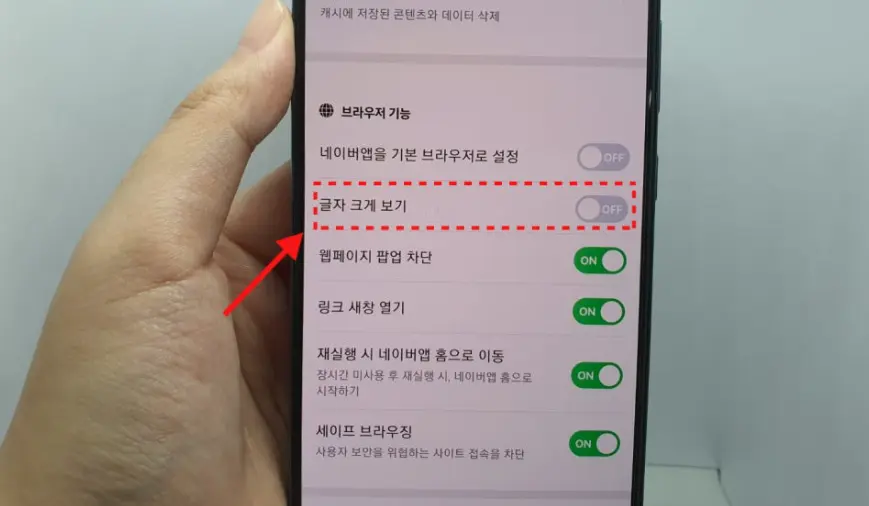

 셀프 바로가입
셀프 바로가입 실시간 카톡 상담
실시간 카톡 상담 전화상담
전화상담